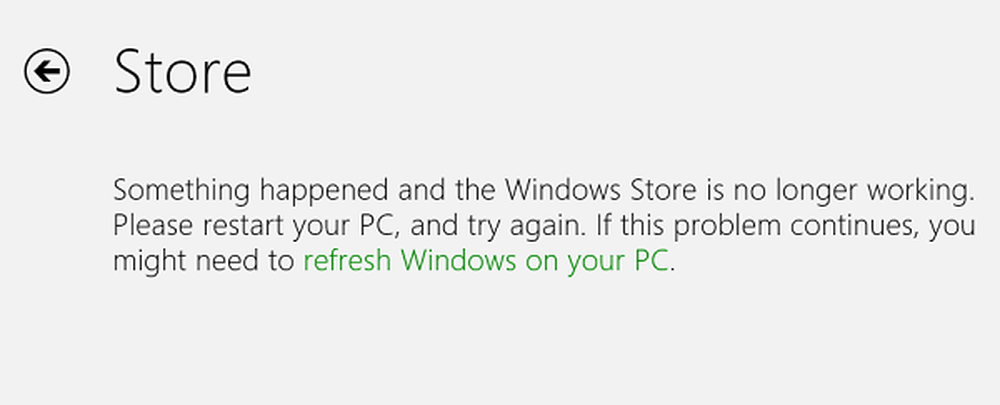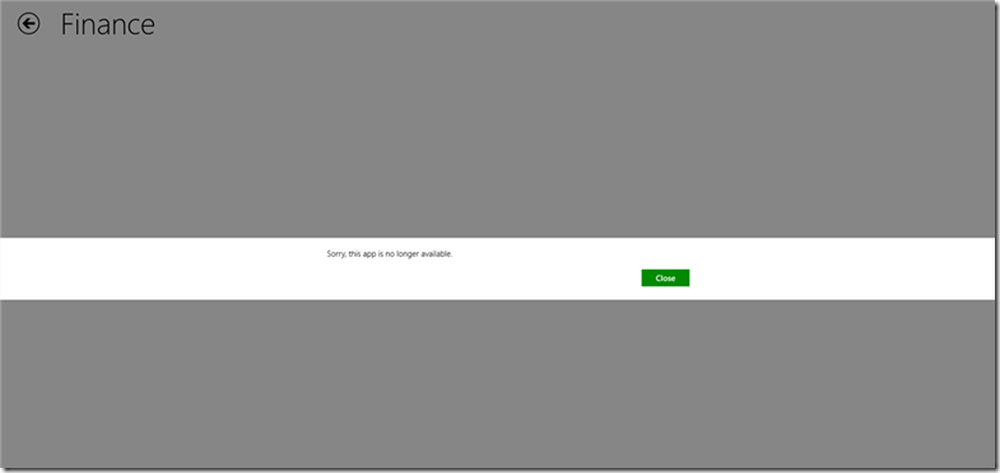Fix STOP 0XC000021A, STATUS SYSTEM PROCESS TERMINATED eroare

Dacă primiți o eroare în timpul upgrade-ului Windows 10 care spune STOP 0XC000021A sau STATUS_SYSTEM_PROCESS_TERMINATED, apoi este o problemă de securitate în Windows. Este, de asemenea, posibil ca fișierele de sistem să aibă o problemă și au fost modificate incorect. Acest lucru nu înseamnă neapărat că există o problemă de malware, dar una dintre aplicațiile recent instalate ar fi putut modifica sau corupa unele fișiere de bază. Acest ghid vă va ajuta să depanați această problemă.

Această eroare apare atunci când un subsistem de mod utilizator, cum ar fi WinLogon sau subsistemul Run-Time Server (CSRSS), a fost compromis în mod fatal și securitatea nu mai poate fi garantată. Ca răspuns, sistemul de operare trece în modul kernel. Microsoft Windows nu poate rula fără WinLogon sau CSRSS. Prin urmare, acesta este unul dintre puținele cazuri în care eșecul unui serviciu de utilizator poate închide sistemul.
0XC000021a STATUS_SYSTEM_PROCESS_TERMINATED
1] Dezinstalați programul instalat recent sau efectuați o restaurare sistem
O cauză comună a acestei probleme este un program terț. Încercați să identificați orice program nou pe care l-ați instalat și să îl dezinstalați. Dacă vă amintiți programul recent instalat, puteți încerca să le dezinstalați unul câte unul.
Cu toate acestea, dacă daunele au fost deja efectuate, dezinstalarea nu va ajuta. În acest caz, ar trebui să efectuați o restaurare a sistemului pentru a reveni la o stare stabilă a PC-ului.
2] Executați verificatorul de fișiere de sistem
Executați verificarea fișierelor de sistem. Acest lucru va repara fișierele deteriorate sau deteriorate Windows. Va trebui să executați această comandă de la un CMD elevat, adică un prompt de comandă lansat cu privilegii de administrare.3] Recondiționați BCD și Fixați MBR
Datele de configurare a boot-ului (BCD) este o bază de date independentă de firmware pentru datele de configurare de boot-time. Pentru a reconstrui fișierul BCD sau Boot Configuration Data în Windows, tastați următoarea comandă și apăsați Enter. Va trebui să utilizați promptul de comandă ridicat de admin.
bootrec / rebuildbcd
Pentru a obține un nou bootloader, tastați următoarea comandă în linia de comandă ridicată.
bcdboot c: \ windows / s c:
C este unitatea de sistem unde este instalat Windows. Dacă acest lucru nu funcționează, puteți încerca să reparați înregistrarea Master Boot.
4] Reparați erorile de pe hard disk
Acest lucru nu poate fi o soluție 100% completă, dar puteți rula chkdsk în linia de comandă pentru a vedea că nu aveți nicio problemă cu unitatea hard disk. Ați putea executa următoarea comandă:
chkdsk c: / f / r
Este posibil ca atunci când instalați programe pe partea coruptă a discului să provoace probleme.
5] Contactați Microsoft
Dacă nu pare să funcționeze nimic, puteți contacta întotdeauna echipa de asistență Microsoft urmând acest link.
Spuneți-ne dacă vă ajutați să rezolvați problema.